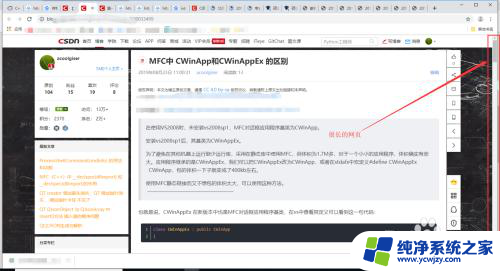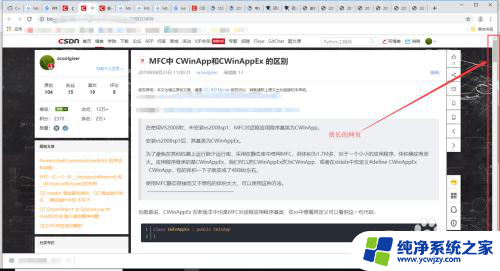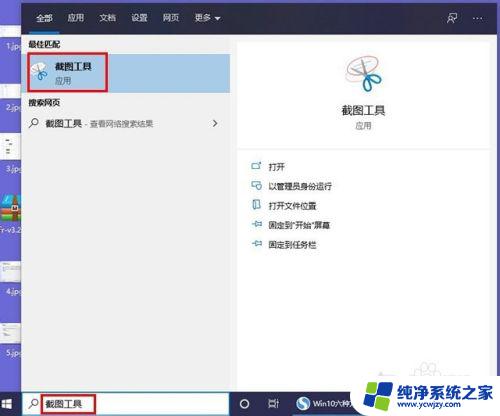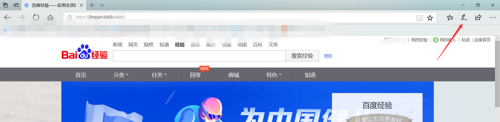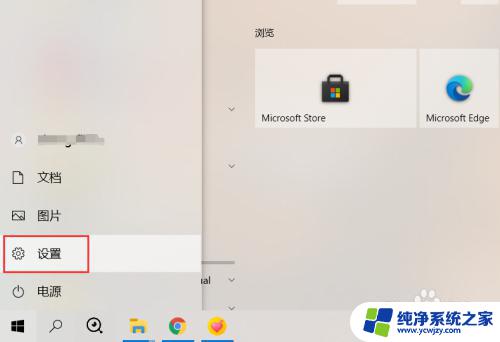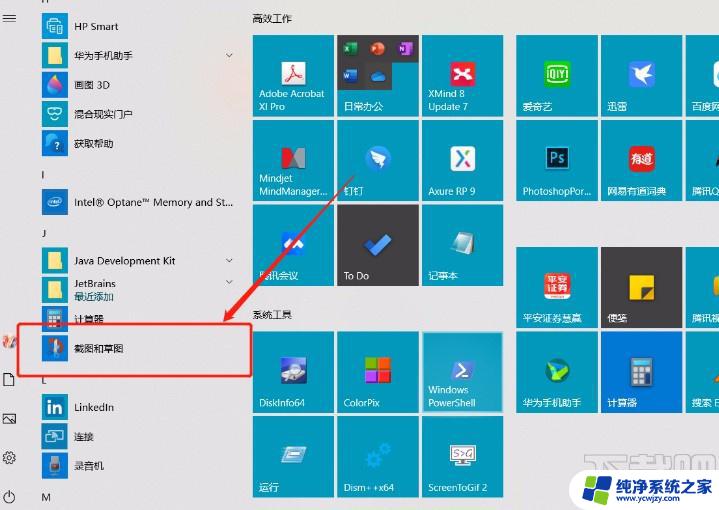win10长图怎么截屏
Win10长截图是一种非常实用的功能,可以帮助我们在拍摄网页、文件等需要长截图的情况下更加方便快捷,通过设置我们可以轻松地进行长截图的操作,不再受限于屏幕大小或内容长度。Win10长截图的设置方法也非常简单,只需要几步操作就可以轻松实现。让我们一起来了解一下Win10长截图的设置方法吧!
Win10进行长截图的方法
方法一:电脑桌面截图
1、同时按 Windows 键 + Shift + S 三个键,可以直接对电脑桌面进行截图。
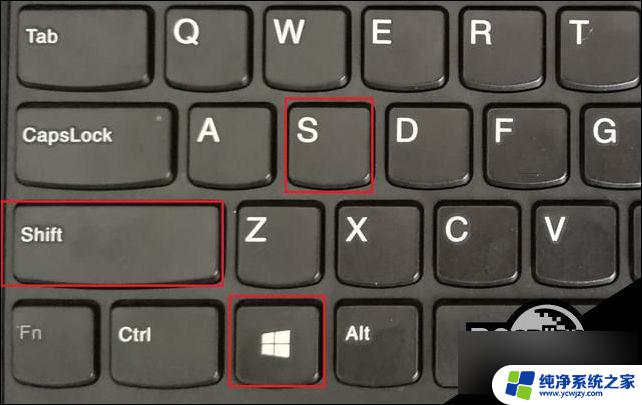
2、这时,桌面会像蒙上一层东西一样。之后就可以用鼠标在桌面上框定一个区域截图了,截图区域会自动保证到剪贴板,以便粘贴到别处,同时也能编辑后再保存。
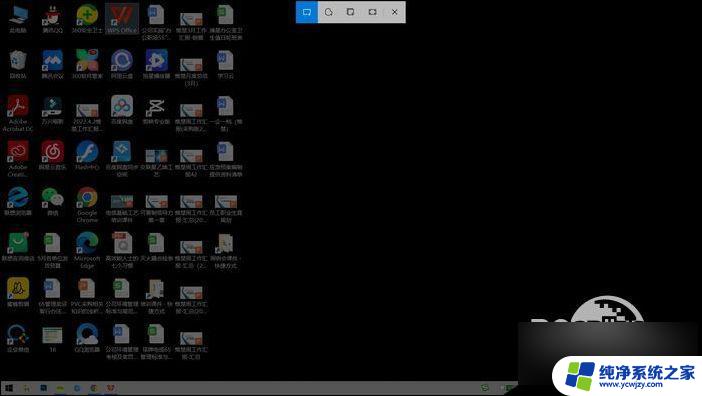
方法二:Edge截图完整网页
1、打开win10系统自带的Edge 浏览器 ,转到需要长截屏的网页。点击Edge浏览器右上角“网页捕获”这个工具,也可以点击ctrl+shift+s打开。
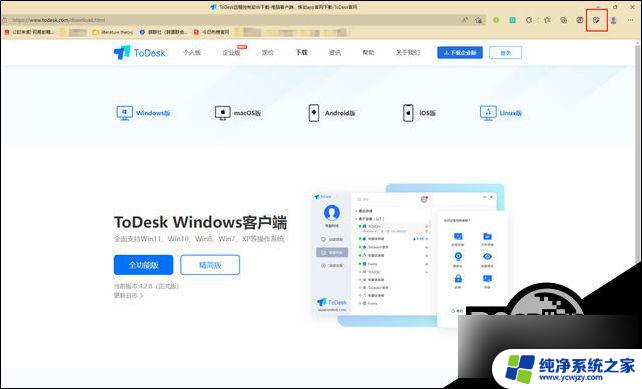
2、然后点击捕获全页,就可以生成一个整个网页截图的画面,点击保存就可以了。
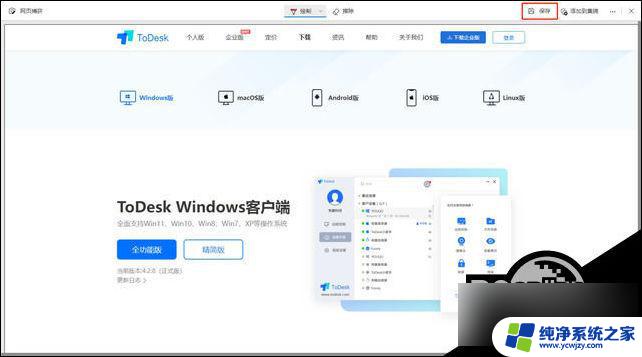
以上就是如何在win10上进行长图截屏的全部内容,如果需要的话,您可以按照以上步骤操作,希望对您有所帮助。